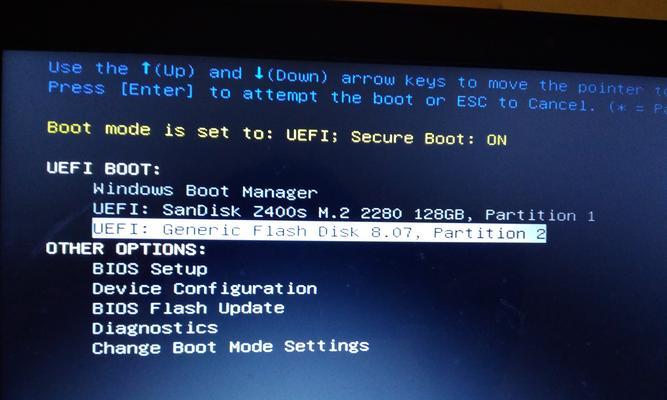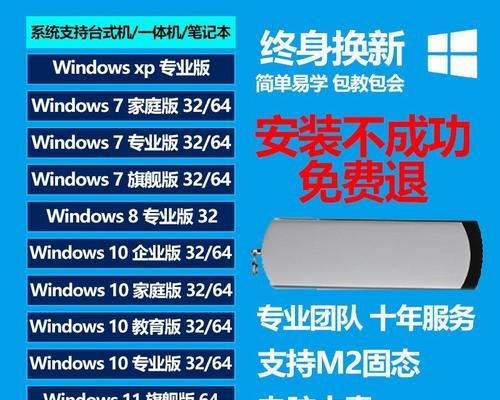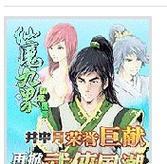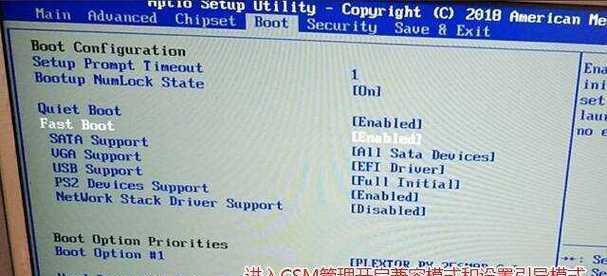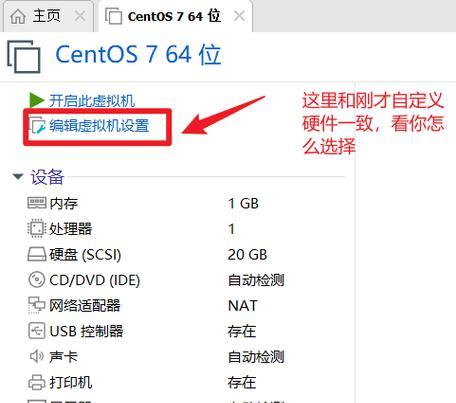随着技术的发展,很多电脑用户都喜欢使用最新的操作系统。然而,安装一个全新的操作系统并不是一件容易的事情,尤其是对于没有经验的用户来说。而使用U盘安装Win7系统则是一种简单、快速而可靠的方法。本文将详细介绍如何使用U盘安装Win7系统,以帮助您轻松解决电脑卡顿和系统崩溃的问题。
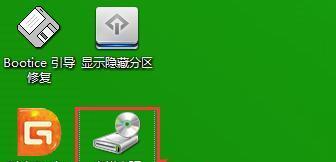
选择合适的U盘
在使用U盘安装Win7系统之前,首先需要准备一个容量足够的U盘。推荐选择容量为16GB以上的U盘,以确保能够完整地存储Win7系统文件。
备份重要数据
在进行任何系统更改之前,备份重要数据至关重要。使用U盘安装Win7系统之前,请确保将您的个人文件、照片、音乐等重要数据备份到其他存储设备中,以免丢失。
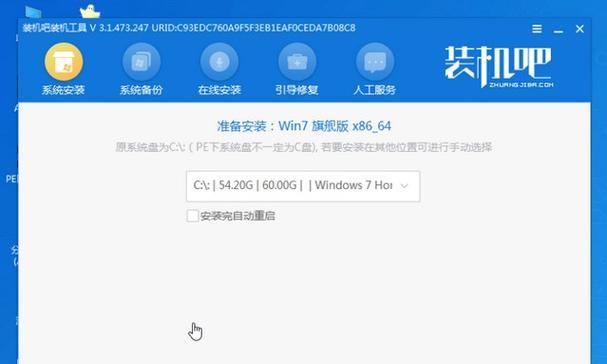
下载Win7系统镜像文件
在安装Win7系统之前,需要从官方网站或其他可靠的来源下载Win7系统的镜像文件。请确保您下载的是正版且与您电脑相匹配的版本。
制作启动U盘
将U盘插入电脑,打开制作启动U盘的工具(如Rufus),选择U盘和Win7镜像文件,并开始制作启动U盘。请耐心等待直到制作过程完成。
设置电脑启动顺序
将制作好的启动U盘插入需要安装Win7系统的电脑中,并进入BIOS设置界面。在启动选项中将U盘调整为第一启动设备,保存设置后重启电脑。
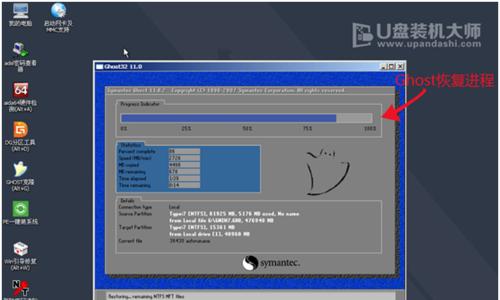
开始安装Win7系统
电脑重启后,会自动进入U盘中的Win7安装界面。按照提示,选择语言、时间和货币格式等设置,并点击“下一步”继续安装过程。
分区和格式化
在安装过程中,需要为Win7系统进行分区和格式化操作。根据实际情况,选择合适的分区方案并进行格式化操作,以清除旧系统和数据。
系统文件拷贝
完成分区和格式化后,系统会开始将Win7系统文件拷贝到电脑中。这个过程需要一些时间,请耐心等待直到系统文件拷贝完成。
系统设置
系统文件拷贝完成后,电脑会自动重启并进入Win7系统的设置界面。根据提示,选择合适的系统设置,如计算机名称、用户账户等。
安装驱动程序
安装完Win7系统后,还需要安装相应的驱动程序以确保电脑硬件正常工作。可以从电脑制造商的官方网站或驱动程序软件中心下载并安装所需驱动。
更新和激活系统
安装完驱动程序后,还需要及时更新系统以获取最新的补丁和功能。同时,确保激活Win7系统,以正常使用系统的全部功能。
安装常用软件
Win7系统安装完毕后,还需要根据个人需求安装常用软件,如浏览器、办公软件、杀毒软件等。确保从官方网站或可靠的来源下载并安装软件。
恢复重要数据
在完成系统安装和软件设置后,可以将之前备份的重要数据恢复到电脑中。确保数据完整性,并检查是否有数据丢失或损坏。
系统优化和个性化设置
安装完系统和软件后,可以进行一些系统优化和个性化设置,如清理垃圾文件、调整电源管理、更改桌面背景等,以提升系统性能和使用体验。
享受全新的Win7系统
经过以上步骤,您已成功使用U盘安装了全新的Win7系统。现在,您可以享受一个稳定、高效的操作系统,并充分发挥电脑的性能。
通过本文的详细教程,我们了解了如何使用U盘安装Win7系统。只需准备好合适的U盘,按照步骤操作,就能轻松将新的Win7系统安装到电脑中。希望这个教程能帮助到您解决电脑卡顿和系统崩溃的问题,并带来更好的使用体验。